10 trucchi veloci per velocizzare Windows
By Andrea Rossi
Nonostante Windows sia notevolmente migliorato negli ultimi anni, ci sono ancora utenti che lamentano una scarsa reattività del sistema operativo di Microsoft. Ciò che forse non tutti sanno è che è possibile utilizzare 10 trucchi veloci per velocizzare Windows.
Giocando un po’ con le impostazioni è facile migliorare le prestazioni del sistema e riuscire a sfruttare al meglio Windows. Certo, cambiare i componenti del proprio PC sarebbe la soluzione più adatta, ma se non abbiamo molto tempo, né un budget adeguato, vediamo come velocizzare Windows semplicemente modificandone le impostazioni.
Come velocizzare Windows
In questa guida su come velocizzare Windows faremo un piccolo strappo alla regola. Anche se non prevediamo soluzioni hardware, abbiamo deciso di consigliarvi un upgrade che con una spesa relativamente minima incrementerà notevolmente le prestazioni del sistema.
Il modo più semplice per realizzare questo intento è sostituire il proprio Hard-Disk con una memoria di tipo SSD. In questo modo ridurrete notevolmente i tempi di caricamento aumentando invece la reattività generale. Il sistema più utile ai nostri scopi è di affiancare SSD e Hard-Disk. Potrete comunque scegliere di utilizzare anche solo la memoria a stato solido, scegliendone magari una con spazio libero superiore ai 128 GB. In questo caso abbiamo deciso di darvi qualche piccolo consiglio per gli acquisti.
Potete acquistare il prodotto dai seguenti link:
-
Prezzo: EUR 90,00
Da: EUR 95,99
-
Prezzo: EUR 68,99
Da: EUR 94,90
-
Prezzo: EUR 145,00
Da: EUR 147,59
-
Prezzo: EUR 148,24
Da: EUR 220,99
Rimuovere i programmi all’avvio di Windows
Uno dei metodi più semplici per velocizzare Windows è quello di rimuovere l’avvio automatico dei programmi inutili all’accensione del PC. Si tratta di una soluzione semplice quanto efficace che diminuirà i tempi di caricamento del sistema operativo.
- Aprite gestione attività con la classica combinazione di tasti Ctrl+Alt+Canc. Qui, una volta aperto il task manager vi troverete di fronte a una scheda con diverse opzioni disponibili.
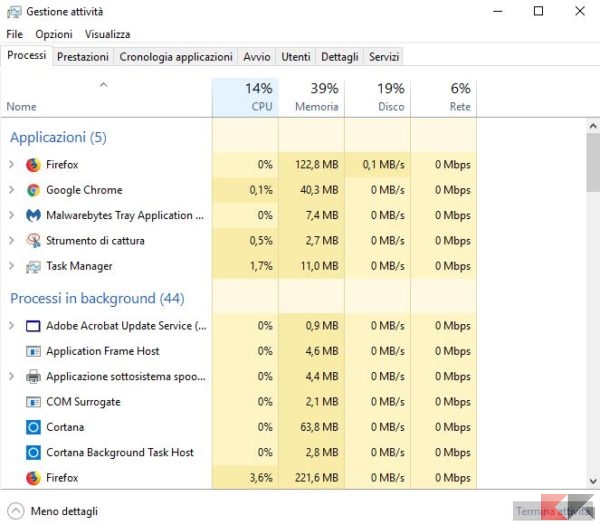
- La prima opzione che avrete a disposizione è quella di visualizzare i processi al momento attivi, molto utile, ma non quello che cerchiamo al momento. Scorrete nella scheda Avvio.
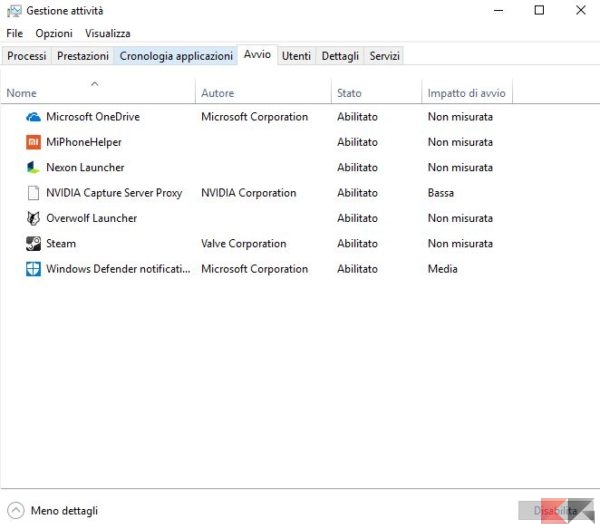
- Per chi avesse poca dimestichezza con queste opzioni, queste sono le applicazioni che si avviano automaticamente quando accendente il PC. Giocare un po’ con loro ci può aiutare a velocizzare Windows.
- Osservate bene i programmi presenti e scegliete accuratamente quali disattivare. Potete farlo facendo clic sul nome che vi interessa e selezionando poi disattiva. In genere a parte antivirus, app per il backup e processi di sistema (se presenti), potete decidere in totale autonomia cosa eliminare all’avvio.
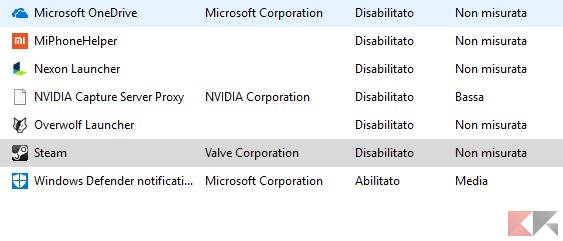
Disabilitare gli effetti visivi
Sopratutto sui PC più datati può davvero tornare utile disabilitare gli effetti visivi per velocizzare Windows. Si tratta di una procedura davvero rapida che, a discapito di un po’ di effetti grafici in meno, restituirà maggiore reattività del sistema.
- Recatevi sulla barra di ricerca di Windows digitate prestazioni. La prima voce che apparirà sarà quella che dobbiamo utilizzare.
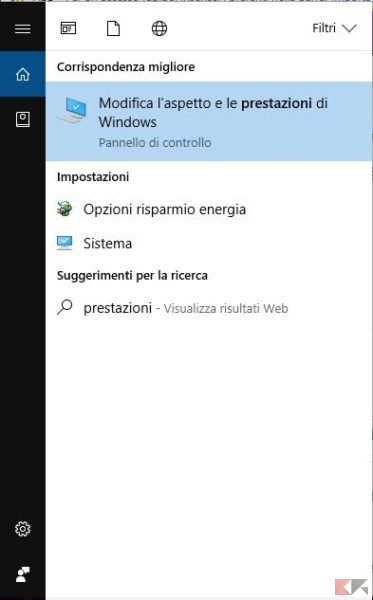
- Si aprirà automaticamente il menù dedicato agli effetti grafici e alle prestazioni di Windows. Potrete agire scegliendo di utilizzare le opzioni preimpostate, che in ordine sono:
- Scelta automatica
- Aspetto migliore
- Prestazioni migliori
Noi vi consigliamo di utilizzare l’opzione “prestazioni migliori”. In alternativa potete deselezionare manualmente gli effetti grafici che non volete mantenere.
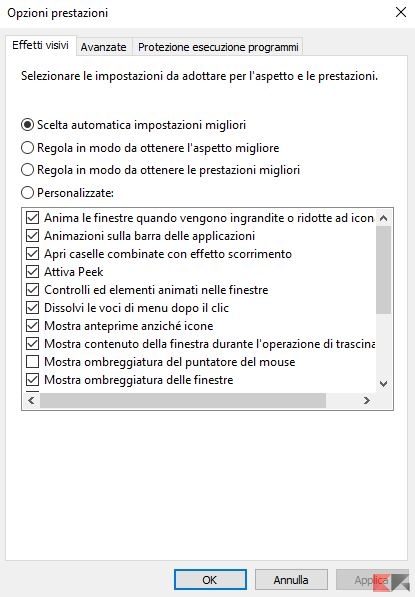
Ovviamente questo renderà l’interfaccia grafica di Windows leggermente meno piacevole, ma pagherà decisamente in termini di prestazioni.
Modificare le impostazioni di risparmio energetico
Un’altro dei 10 trucchi per velocizzare Windows che può essere davvero interessante, agisce sulle impostazioni di risparmio energetico. Studiato appositamente per i portatili, riesce inaspettatamente a impattare anche sulle prestazioni dei PC desktop. Perché dovremmo limitarne le prestazioni proprio in questo modo?
- Andate nella barra di ricerca e digitate risparmio energia per trovare e accedere alle relative opzioni.
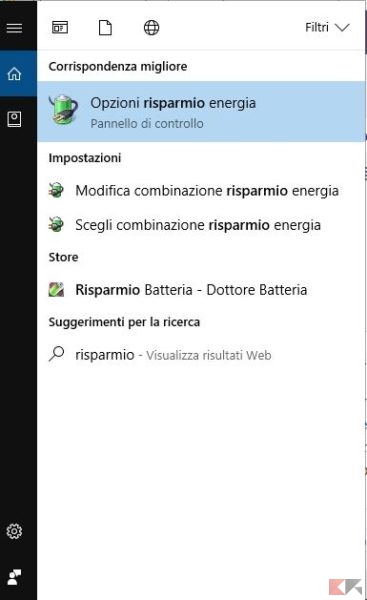
- Nella scheda che si andrà ad aprire troverete le voci bilanciato, risparmio energia e prestazioni. Per velocizzare Windows senza troppi compromessi scegliete quest’ultima.
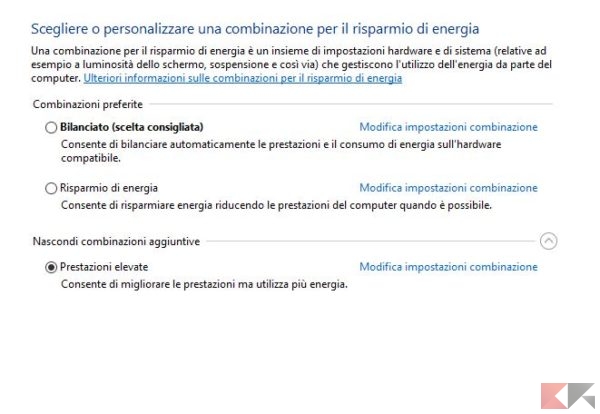
- Se invece volete agire manualmente su queste opzioni troverete accanto a ogni voce “modifica impostazioni combinazione”.
Disinstallare vecchie app e Bloatware
Eliminare le applicazioni e i programmi che non utilizzate più è un buon metodo per liberare un po’ di spazio e velocizzare Windows. Lo possiamo fare in maniera davvero rapida seguendo questi passaggi.
- Recatevi in impostazioni/sistema e scegliete dalla colonna sinistra la voce app e funzionalità. Vi si aprirà un elenco di tutti i software presenti all’interno del vostro PC.
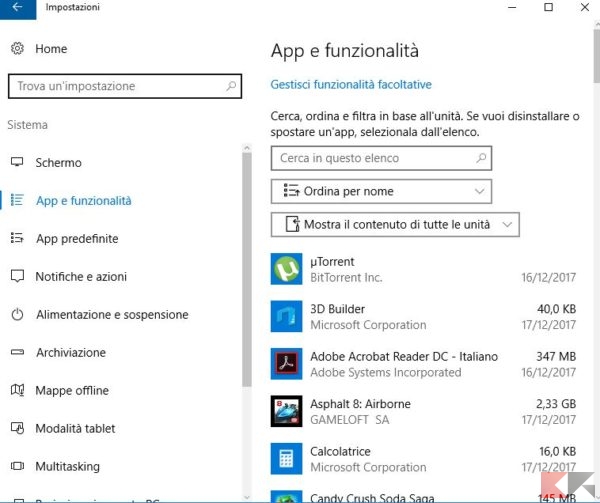
- Da questa posizione, per procedere alla disinstallazione, basterà fare clic sul nome dell’applicazione e selezionare disinstalla.
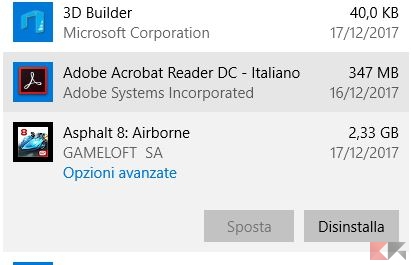
Ripulire l’hard disk
Se avete a disposizione nel vostro PC un hard disk di tipo classico, questo con il tempo perderà parte delle proprie prestazioni. Per ripristinarle e velocizzare Windows basterà prendersi qualche minuto per ripulirlo.
- Andate nella nostra cara barra di ricerca e digitate pulizia disco. Il primo risultato sarà quello che vogliamo e basterà cliccarci sopra per aprirlo.

- Adesso vi troverete di fronte a una pagina dove troverete un elenco dei file che è possibile eliminare in tutta sicurezza. Sceglieteli attentamente e poi selezionate Ok.
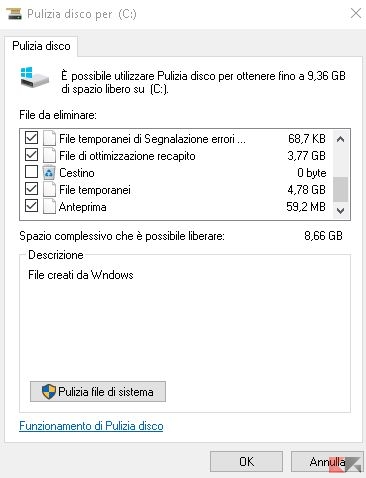
- Per andare ancora più a fondo e velocizzare ulteriormente Windows, sarà sufficiente utilizzare l’opzione “pulizia file di sistema“. In questo modo avrete la possibilità di eliminare anche i file di aggiornamento residui e molto altro.
Rimpiazzate alcuni programmi
A volte, quasi per assurdo, non è Windows a essere lento ma i software che state utilizzando. Per ovviare a questo problema, vi basterà utilizzare il task manager per visualizzare le risorse utilizzate da ogni singolo programma. Vi possiamo già dire che se ci state leggendo da Chrome, questo è uno dei browser migliori, ma decisamente pesante per il sistema. Stessa cosa può essere detta di alcuni antivirus, come Norton.
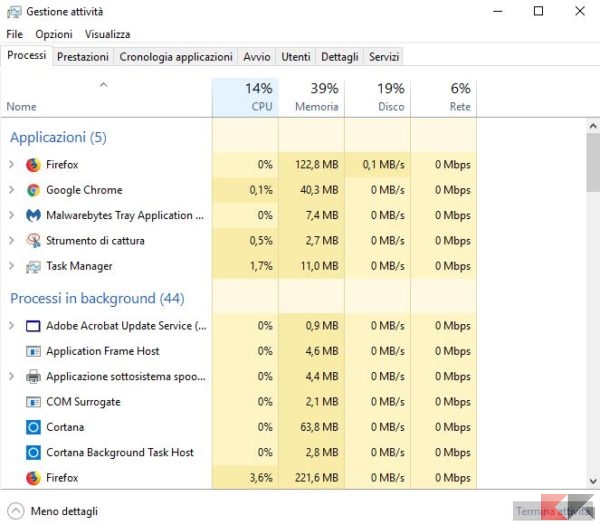
Controllate la velocità della vostra connessione
Se il vostro o i vostri problemi si presentano principalmente mentre state navigando in rete, è molto probabile che la causa sia da ricercare nella vostra connessione. Per testare in pochi minuti la vostra linea, ci consigliamo di utilizzare questo tool, disponibile gratuitamente in rete.
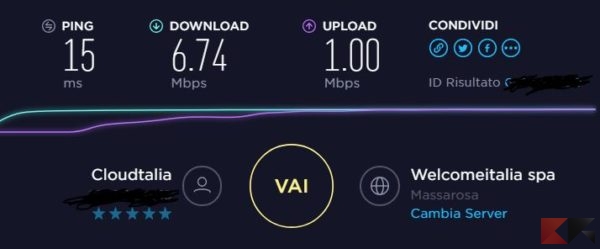
Se la velocità della vostra connessione non vi soddisfa, potete dare un’occhiata alle offerte del momento, da parte di tutti gli operatori, direttamente nella nostra pagina dedicata.
Lasciate che sia Windows a occuparsi dei problemi
La risoluzione problemi di Windows può esserci di aiuto anche nel caso di sistema rallentato. Anche se le probabilità di successo non sono assolute, vale la pena di fare un tentativo.
- Recatevi nel pannello di controllo e da qui in risoluzione problemi/eseguire attività di manutenzione.
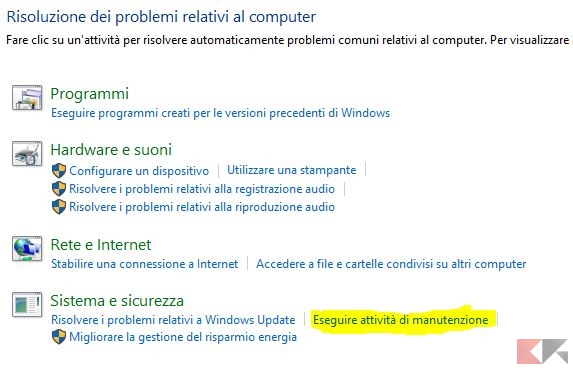
- Vi basterà garantire i permessi di accesso e lasciare che sia Windows stesso a velocizzarsi.
E se il problema fossero i Malware?
Avete mai pensato che tutti i vostri problemi con Windows potrebbero essere collegati alla presenza di Malware nel sistema? Si tratta di una possibilità molto più frequente di quello che pensate. Per porvi rimedio basterà utilizzare uno scanner per Malware. Noi di solito utilizziamo Malwarebytes, una vera autorità in questo campo. Per scaricarlo vi basterà andare a questo link.
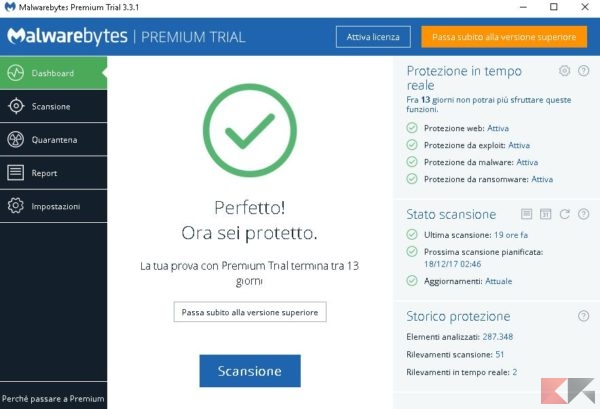
Per vostra fortuna potrete utilizzare per 14 giorni tutte le funzionalità premium, per poi decidere se acquistarlo o continuare a utilizzare la versione gratuita.
Riavviate il PC
Si, non si tratta di un errore. per velocizzare Windows a volte basta proprio riavviare il PC. Sopratutto se questo rimane acceso per lunghi periodi, è più probabile che le sue prestazioni siano particolarmente peggiorate. Per riavviare il sistema vi basterà recarvi sull’icona di Windows in basso a sinistra. Qui, dalle opzioni di alimentazione, selezionate riavvia il sistema.
Conclusioni
Nel caso in cui vi troviate spesso a fare i conti con i problemi di Windows, abbiamo un consiglio per voi. Rimanere sempre aggiornati sugli ultimi sviluppi di questo sistema operativo può essere la soluzione giusta per non rimanere mai sorpresi davanti ad eventuali malfunzionamenti. Per farlo vi basterà monitorare frequentemente la nostra sezione dedicata.
Nel frattempo vi lasciamo gli articoli più importanti correlati all’argomento.
- Scaricare Windows 10 gratis
- Portatile lento: come velocizzarlo
- Pulire il PC: i migliori programmi
- Come eliminare gli aggiornamenti Windows 10 scaricati
- Attivare Windows 10
- Backup e ripristino dei file in Windows 10
Se poi vi piacciono i nostri articoli e desiderate sapere sempre quando ne pubblichiamo di nuovi, potete passare dalla nostra pagina Facebook e magari lasciarci un like.
L’articolo 10 trucchi veloci per velocizzare Windows appare per la prima volta su ChimeraRevo – Il miglior volto della tecnologia.
Se vuoi sostenerci, puoi farlo acquistando qualsiasi cosa dai diversi link di affiliazione che abbiamo nel nostro sito o partendo da qui oppure alcune di queste distribuzioni GNU/Linux che sono disponibili sul nostro negozio online, quelle mancanti possono essere comunque richieste, e su cui trovi anche PC, NAS e il ns ServerOne. Se ti senti generoso, puoi anche donarmi solo 1€ o più se vuoi con PayPal e aiutarmi a continuare a pubblicare più contenuti come questo. Grazie!
Hai dubbi o problemi? Ti aiutiamo noi!
Se vuoi rimanere sempre aggiornato, iscriviti al nostro canale Telegram.Se vuoi ricevere supporto per qualsiasi dubbio o problema, iscriviti alla nostra community Facebook o gruppo Telegram.
Cosa ne pensi? Fateci sapere i vostri pensieri nei commenti qui sotto.
Ti piace quello che leggi? Per favore condividilo con gli altri.
































